20個你該學起來的MacBook快捷鍵
 ▲游標會變成「相機」的圖示讓使用者可以直接截取顯色的部分(而且還會自動去背唷~。(圖/電獺少女提供) 大 中 小 宇恩不久前才拍過「MacBook快捷鍵小技巧」的教學影片,不知道獺友們是否都學起來了呢? 忘記的或跟不上的沒關係,因為宇恩身旁也有好多朋友敲碗要我寫成一篇文章,所以不管你是MacBook新手或是想要重新複習快捷鍵的獺友就絕對要認真看完這篇教學文啦(*・∀-)☆螢幕截圖有三種Command+Shift+3:全螢幕截圖Command+Shift+4:游標會變成「十字」讓使用者自行選取截圖範圍Command+Shift+4+Space(空白鍵):一鍵清除好輕鬆Command+Delete:刪除檔案Command+Shift+delete:清空垃圾桶(按快捷鍵之前先將滑鼠移至桌面)文件處理必學五招Command+A:全選Command+C:複製Command+X:剪下Command+V:貼上Command+Z:復原斤斤計較控制狂
▲游標會變成「相機」的圖示讓使用者可以直接截取顯色的部分(而且還會自動去背唷~。(圖/電獺少女提供) 大 中 小 宇恩不久前才拍過「MacBook快捷鍵小技巧」的教學影片,不知道獺友們是否都學起來了呢? 忘記的或跟不上的沒關係,因為宇恩身旁也有好多朋友敲碗要我寫成一篇文章,所以不管你是MacBook新手或是想要重新複習快捷鍵的獺友就絕對要認真看完這篇教學文啦(*・∀-)☆螢幕截圖有三種Command+Shift+3:全螢幕截圖Command+Shift+4:游標會變成「十字」讓使用者自行選取截圖範圍Command+Shift+4+Space(空白鍵):一鍵清除好輕鬆Command+Delete:刪除檔案Command+Shift+delete:清空垃圾桶(按快捷鍵之前先將滑鼠移至桌面)文件處理必學五招Command+A:全選Command+C:複製Command+X:剪下Command+V:貼上Command+Z:復原斤斤計較控制狂Shift+Option+音量鍵:每按一次就只會增加/減少四分之一的音量喔!
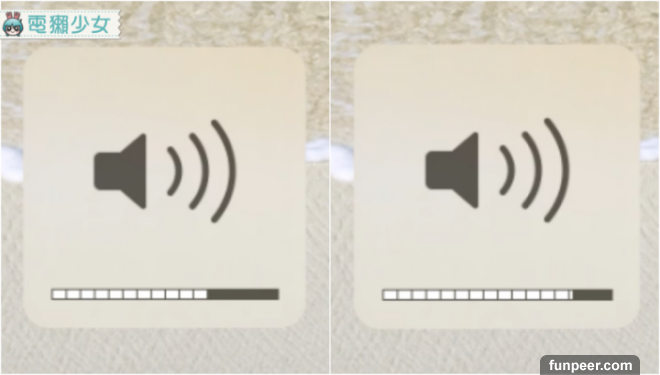
▲獺友有沒有發現原本的一大格變成四小格了呢~。(圖/電獺少女提供)(蘋果沒有跟你說的bug)新舊版本的差異Command+Space:叫出Spotlight搜尋應用程式Control+Space:切換輸入法(不過要提醒大家這兩種快捷鍵的功能在新舊版本的MacBook上是相反的~文章中是最新的官方公佈用法喔!)如何快速切換頁面/視窗/應用程式Command+數字鍵:切換到與該數字對應的頁面(ex:按5就切換到第5個分頁!不過獺友要注意一下,如果按9的話,不論你開了幾個頁面都是會直接跳到分頁的最後一頁喔!)(但在Safari上最多就只會切換到第9頁,大家可以試試看~)Command+`(頓號):切換至其他視窗Command+Tab:可以快速開啟/切換最近使用過的應用程式表情符號怎麼加Contorl+Command+Space:表情符號有兩種表格可以自由切換

▲這個模式只要點選emoji就可以直接加進文字中。(圖/電獺少女提供)
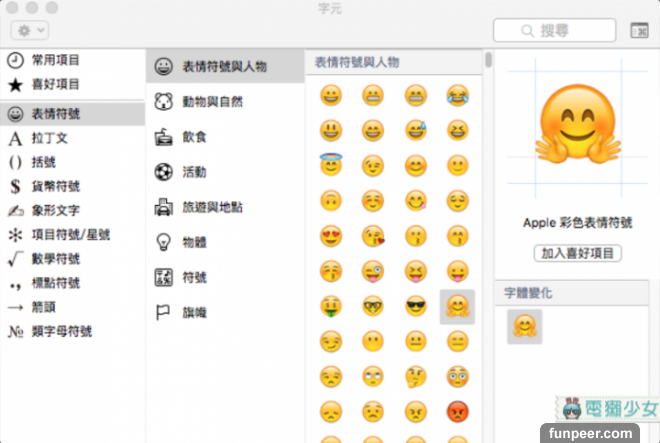
▲但如果切換到這個模式則是要將「字體變化」中的emoji用拖曳的方式拉進文字唷!(圖/電獺少女提供)要大要小伸縮自如Command+加/減號:以後就不用擔心網頁的字不符合你要的大小啦~一秒關閉不留痕跡
Command+W:關閉單一網頁Command+Q:關閉整個應用程式小結其實如果本身就是使用MacBook的獺友應該多少都有看過蘋果官網上附的那一份超詳細快捷鍵及手勢教學吧!!?宇恩今天只是把大部分自己會用到的必備功能分享給大家,希望對獺友們有幫助囉~如果有哪個快捷鍵超好用但宇恩沒有提到的也歡迎留言給我們唷~《本文由電獺少女授權刊出》
[圖擷取自網路,如有疑問請私訊]
|
本篇 |
不想錯過? 請追蹤FB專頁! |
| 喜歡這篇嗎?快分享吧! |
相關文章
18+火辣辣
























